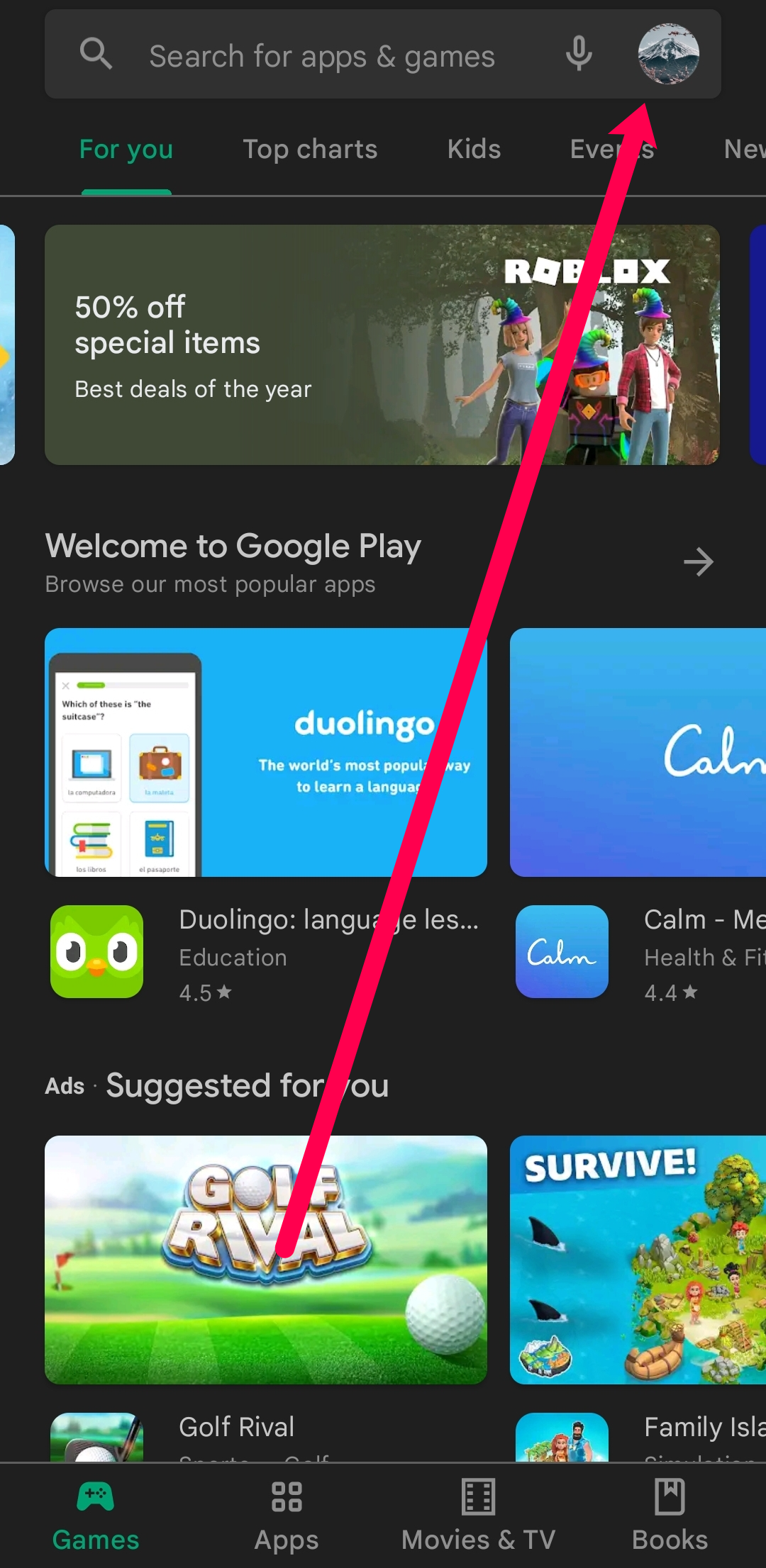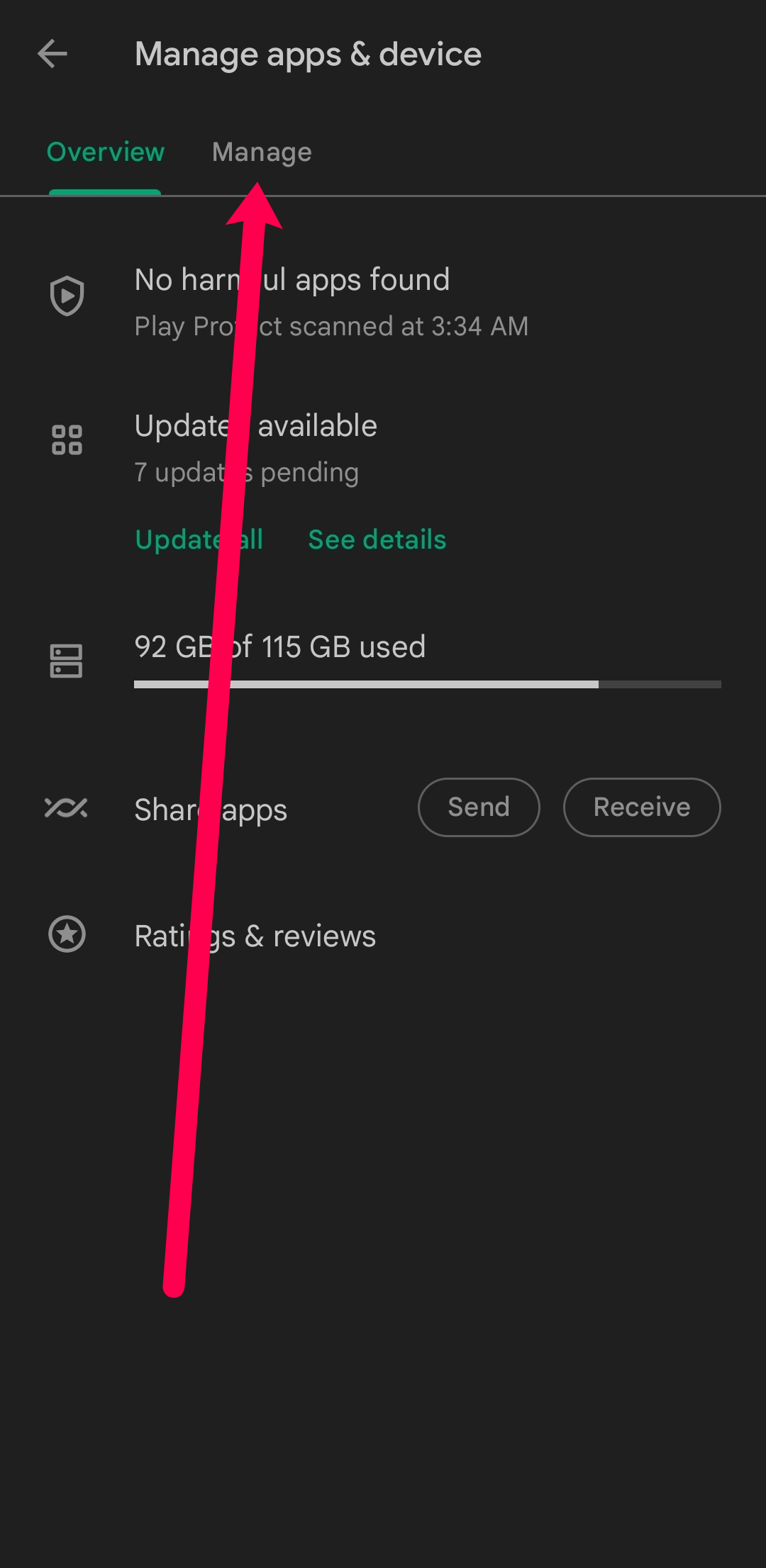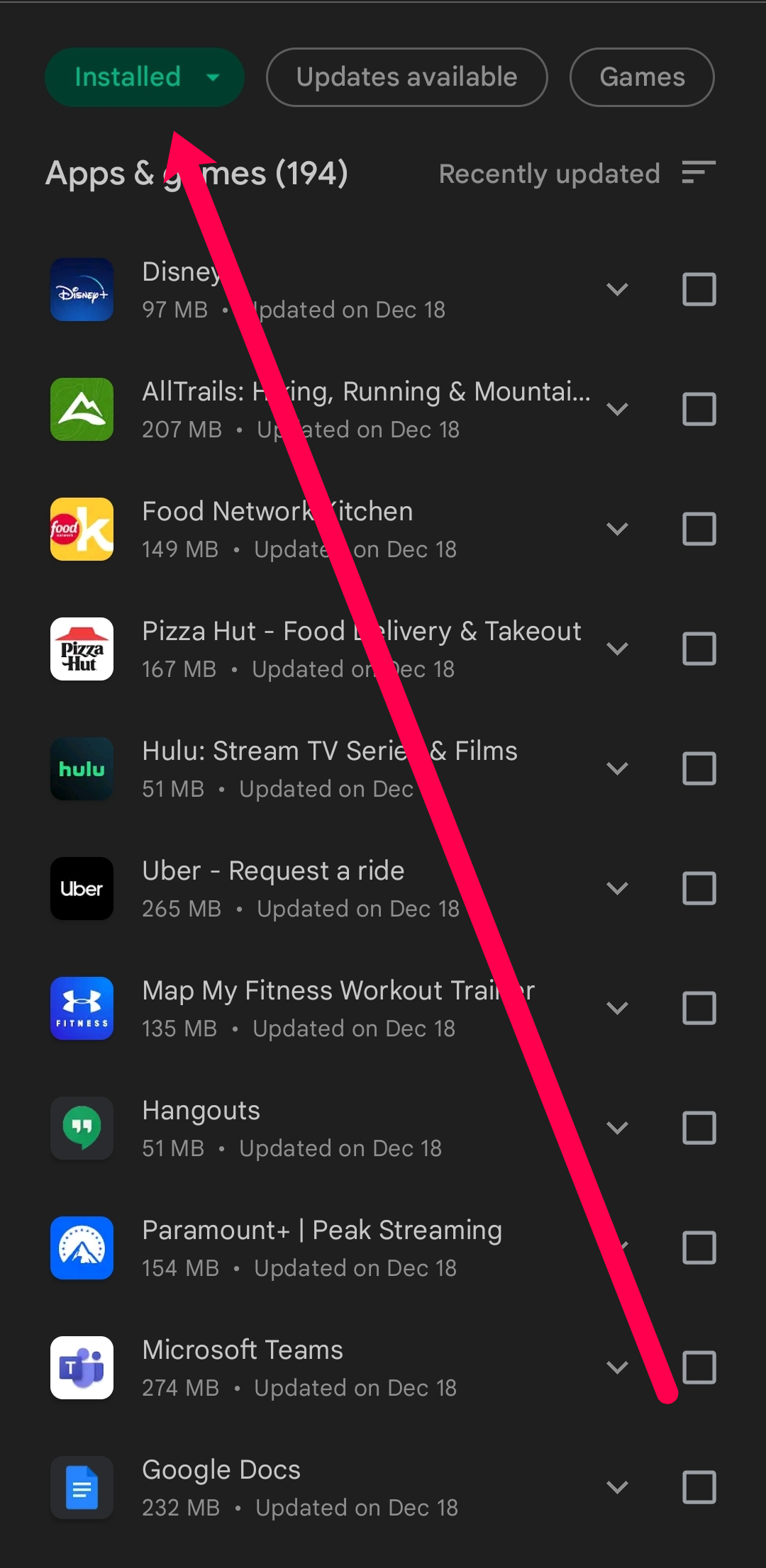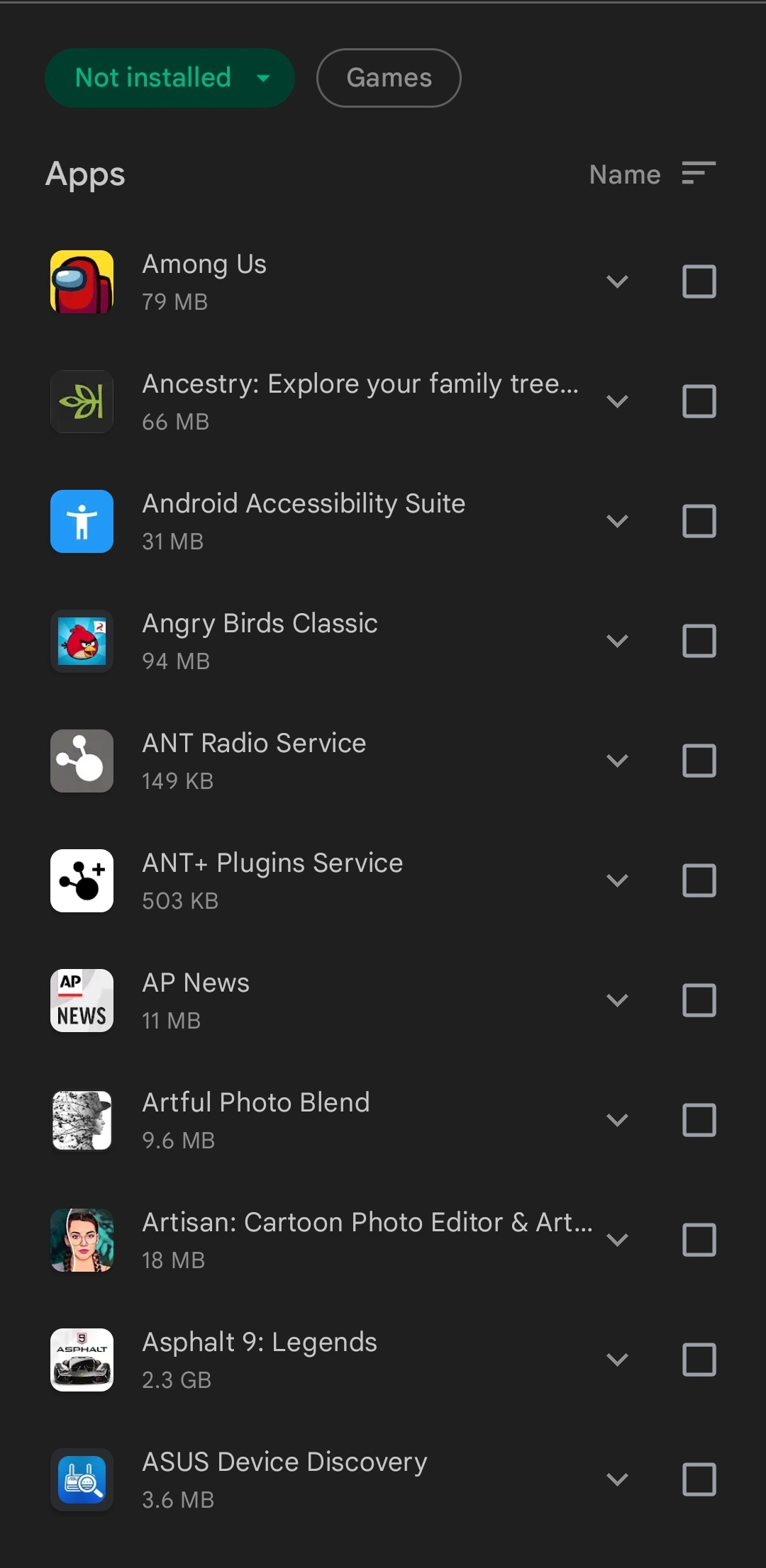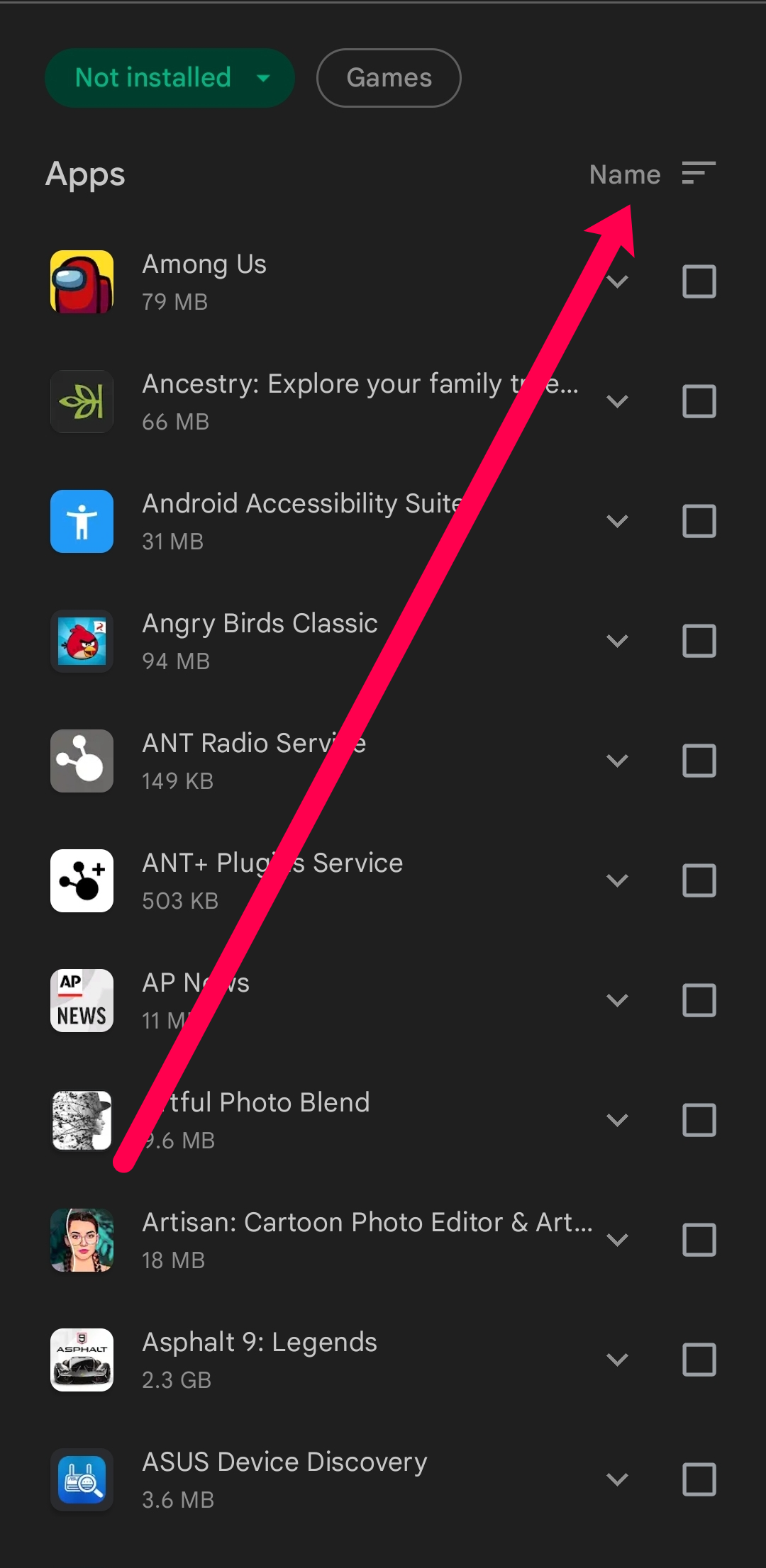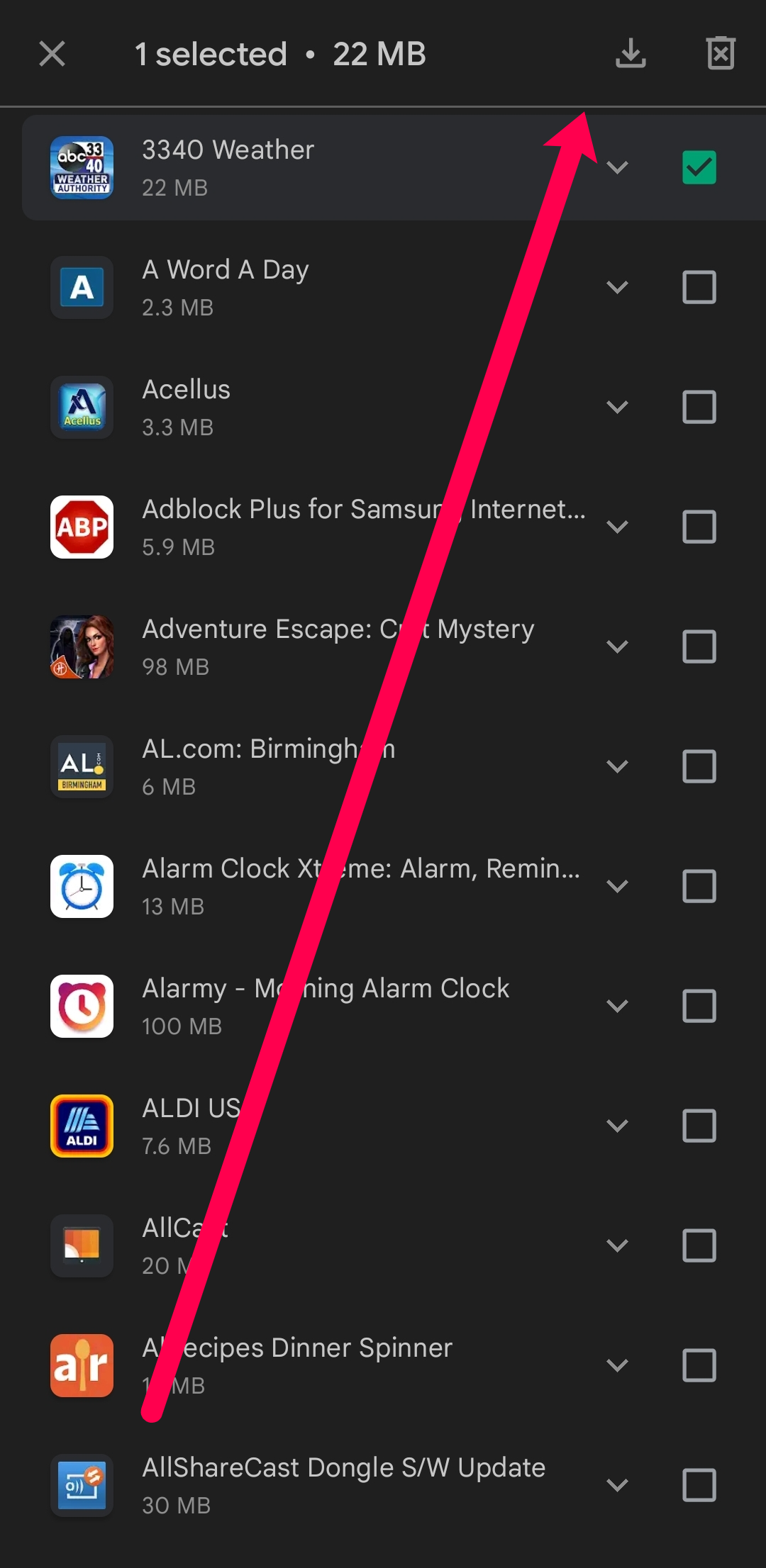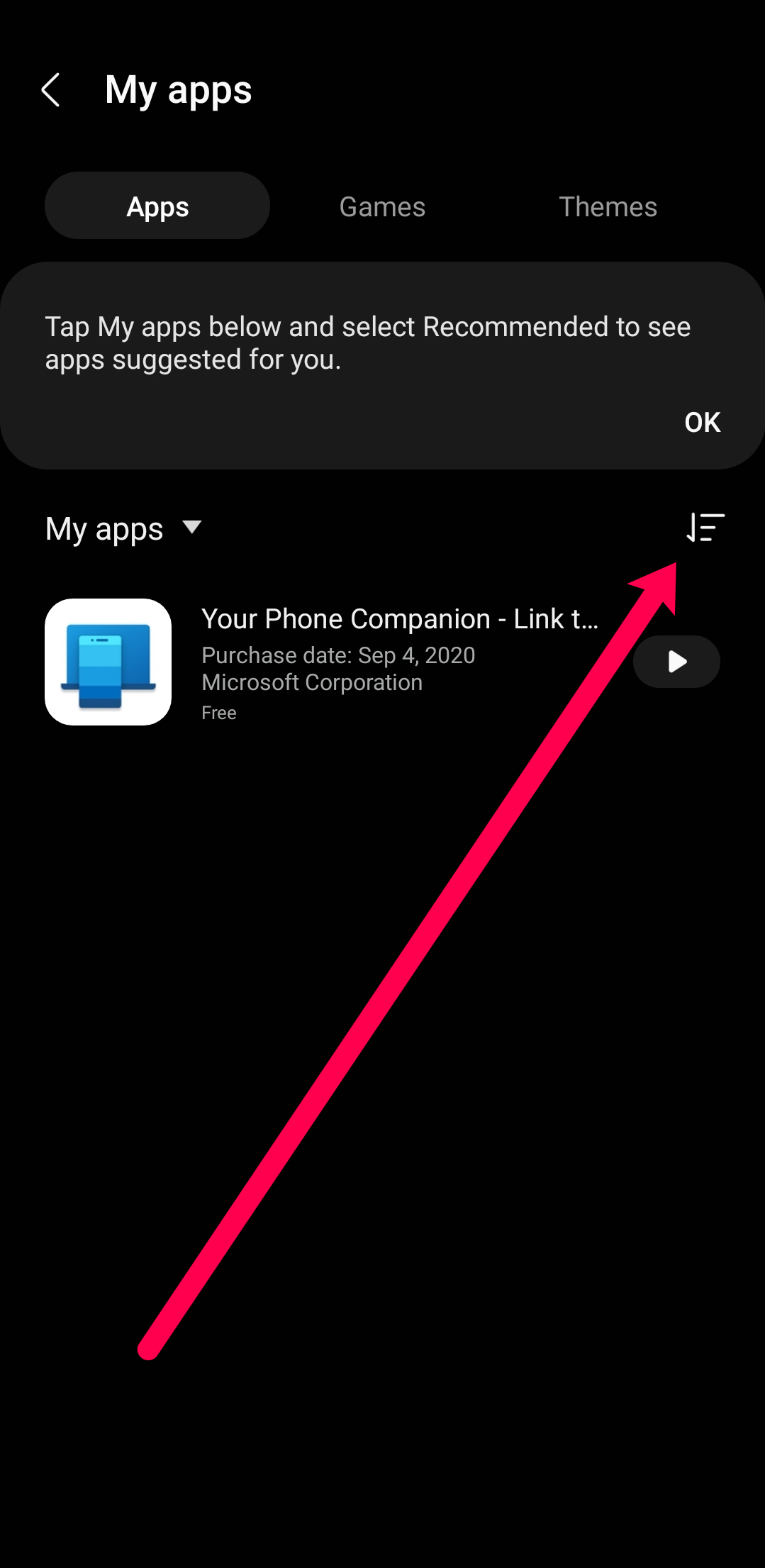Как просмотреть недавно удаленные приложения на Android
Не переживайте, если вы окажетесь в затруднительном положении, пытаясь восстановить приложение, удаленное с вашего устройства Android. Восстановить приложения намного проще, чем восстановить фотографии и другие данные.
Существует множество причин, по которым вам может потребоваться восстановить удаленные данные приложения. Часто люди удаляют приложения только для того, чтобы обнаружить, что они им снова нужны, но не могут вспомнить название. Также бывают случаи, когда приложения случайно удаляются владельцем или кем-то еще, имеющим доступ к телефону. Возможно, вам также пришлось выполнить сброс настроек, при котором будут удалены все приложения, установленные на вашем устройстве.
Программы для Windows, мобильные приложения, игры - ВСЁ БЕСПЛАТНО, в нашем закрытом телеграмм канале - Подписывайтесь:)
В этой статье показаны варианты просмотра недавно удаленных приложений Google Play и, возможно, восстановления их и хранящихся в них данных.
Как просмотреть и восстановить удаленные приложения с помощью Google Play
Самый простой способ получить доступ к удаленным приложениям уже есть на вашем устройстве. Приложение Google Play ведет учет загруженных вами приложений и позволяет просматривать историю ваших приложений. Следуйте этим простым инструкциям.
- Откройте Гугл Плей приложение на вашем устройстве. Нажмите на свой Значок профиля в правом верхнем углу. Убедитесь, что вы вошли в ту же учетную запись Google, которая использовалась для загрузки недостающих приложений.

- В меню нажмите на Мои приложения и игры; на некоторых устройствах Android может быть написано Управление приложениями и устройством вместо.

- Нажмите на Управлять в верхней части этого экрана.

- Нажмите на Установлено в верхнем левом углу.

- В нижней части экрана появится всплывающее окно. Кран Не установлено.

- Здесь вы найдете список всех приложений, связанных с вашей учетной записью Google.

- Чтобы отфильтровать мои недавно удаленные приложения, нажмите Имя в правом верхнем углу.

- Кран Недавно добавлено. Это позволит отфильтровать недавно удаленные приложения, связанные с вашей учетной записью Google.

- Чтобы добавить приложение обратно на свое устройство, коснитесь поля справа от приложения и коснитесь значка Скачать значок в правом верхнем углу.

Важно отметить, что список приложений относится к вашей учетной записи Google и всем вашим устройствам, а не только к тому, которое вы используете сейчас. Каждое приложение, которое вы когда-либо загружали на любое устройство (если вы не удалили некоторые из них), отображается в списке, так что это удобный инструмент.
Еще одно важное замечание: платное приложение можно использовать на любом устройстве Google, а не только на устройстве, на котором совершается покупка. Если вы используете метод библиотеки Google Play для восстановления приобретенных приложений, вам не придется платить за них снова.
Как просмотреть и восстановить удаленные приложения с помощью Phonerescue
Если вам нужно покопаться глубже в истории вашего устройства, ТелефонСпасение это надежный инструмент восстановления для устройств Android. Программное обеспечение делает гораздо больше, чем просто отображает потерянные данные приложения. Он также может восстановить различный удаленный контент. Производитель утверждает, что оно работает практически на любом устройстве Android. Программное обеспечение можно попробовать бесплатно, но в конечном итоге вам придется купить лицензию, чтобы продолжить его использование.

- Сначала скачайте ТелефонСпасение на свой настольный компьютер. Вы правильно прочитали; это программное обеспечение работает с вашего компьютера.
- Запустите приложение, и вы увидите несколько быстрых советов по его использованию.
- Используйте USB-кабель телефона для подключения устройства Android к ПК. Вам будет предложено выполнить несколько простых задач, например включить USB-отладка и рутирование вашего телефона. Программное обеспечение проведет вас через это довольно быстро.
- После завершения предварительных действий выберите тип данных, которые вы хотите восстановить. PhoneRescue может получить доступ к широкому спектру типов файлов. Тем не менее, вы хотите убедиться, что вы отметили Документы приложения в меню.
- Нажмите Следующий, и вы увидите полный отчет о том, что было восстановлено. Программное обеспечение позволяет восстанавливать данные непосредственно на ваше устройство, что отлично экономит время. Некоторые другие данные могут оказаться перепутанными, но вы должны увидеть приложения, которые вы удалили.

Как просмотреть и восстановить удаленные приложения с помощью Galaxy Store
Если у вас нет обычного телефона или планшета Android, но вместо него есть телефон или планшет Samsung Galaxy, вы можете найти удаленные приложения с помощью Galaxy Store. Предполагая, что вы вошли в свою учетную запись Galaxy, вы можете найти там недостающее приложение. Вот как это сделать.
- Выполните быстрый поиск Галактический магазин проведя пальцем вверх от нижней части телефона или выбрав значок Приложения икона. Тип Галактический магазин в строке поиска и выберите приложение.

- Теперь нажмите на значок гамбургера (☰) в правом нижнем углу.

- Нажмите на Мои приложения.

- Чтобы ускорить процесс поиска, переключите Показать установленные приложения опция выключена.

- Прокрутите список приложений и коснитесь значка загрузки, чтобы восстановить отсутствующее приложение.
Если вы хотите переустановить приложение, нажмите на него и выберите Установить.
Что делать, если все приложения пропали
ОС Android (операционная система) может быть странной и своеобразной вещью. Если все ваши приложения случайно пропали, обычно на это есть несколько причин. Во-первых, вы могли случайно удалить их все.
Чтобы проверить случайное удаление, переведите телефон в «безопасный режим». На многих устройствах Android удерживайте физическую кнопку питания, пока на экране не появится опция выключения, затем нажмите и удерживайте ее. Выключить питание и выбери
Безопасный режим когда оно появится.
Ваш телефон перезагрузится. Если все ваши приложения появляются снова, у вас проблема с программным обеспечением. В большинстве случаев такая ситуация связана с лаунчером. Находясь в безопасном режиме, зайдите в настройки вашего телефона и найдите все программы запуска. Если вы хотите сохранить его, очистите кеш и данные, а затем перезагрузите телефон. Если вы скачали его не намеренно, удалите его. После этого все ваши приложения должны появиться снова после перезагрузки телефона.
Случайно удалил Google Play Store.
Нередко случается, что Google Play Store внезапно пропадает с вашего Android-устройства. К счастью, оно все еще здесь. Google Play Store — это предварительно загруженное приложение, поэтому вы не можете полностью удалить его со своего телефона.
- Все, что вам нужно сделать, это отправиться в Настройки на своем телефоне и нажмите Приложения или Приложения, в зависимости от версии Android, которую вы используете.
- Найдите и выберите Google Play Маркет в списке приложений на вашем телефоне.
- Далее нажмите Давать возможность. Ваш Google Play Store снова появится на главном экране.
Наиболее распространенная причина исчезновения Play Store — его отключение на своем устройстве. Включив его, вы вернули его к жизни.
Часто задаваемые вопросы по поиску удаленных приложений Android
Если у вас все еще есть вопросы о приложениях для Android, мы включили ответы здесь.
У меня был APK, но сейчас я его не могу найти. Что происходит?
Программы для Windows, мобильные приложения, игры - ВСЁ БЕСПЛАТНО, в нашем закрытом телеграмм канале - Подписывайтесь:)
APK-файлы — это наборы пакетов Android или файлы, которые помогают устанавливать приложения. Многие пользователи Android скачивают APK-файлы, потому что приложения еще не выпущены или они предоставляют больше функциональности и свободы, чем отслеживаемые приложения в Google Play Store. К сожалению, некоторые приложения пропагандируют незаконную пиратскую деятельность, в результате чего их удаляют из магазина приложений.
Если вы пытаетесь восстановить APK, лучше всего выполнить поиск отсутствующего или подобного приложения в Google или DuckDuckGo. Однажды обнаруженный, скачай его и установи как и любой другой APK-файл.
Как найти все удаленные приложения Android, а не только Play Store?
Хотя вы можете использовать любой из вышеперечисленных методов для загрузки приложений для Android, это займет много времени. Лучше всего проверить наличие резервной копии и выполнить полное восстановление системы. Этот метод сопряжен с некоторыми рисками, поскольку вам придется выполнить сброс настроек устройства до заводских, а это означает, что вы можете потерять все, поэтому сначала проверьте наличие резервной копии.
Отправляйтесь в Настройки на своем устройстве и нажмите Резервное копирование (это может варьироваться в зависимости от производителя). Пользователи Samsung могут найти резервную копию Samsung Cloud, а пользователи LG должны иметь аналогичную возможность. Независимо от устройства, у каждого пользователя Android должна быть резервная копия Google. Нажмите на резервную копию, убедитесь, что это недавняя дата и что в ней хранятся ваши приложения, фотографии, документы, контакты и все остальное, что необходимо. Теперь вы можете выполнить сброс настроек и восстановить нормальное состояние телефона с сохранением всех приложений.
Есть приложение, которое я не могу скачать. Что происходит?
С годами Google повысил свою безопасность и стал более разборчив в выборе приложений, предлагаемых в Play Store. Если по какой-то причине Google решил, что не хочет поддерживать приложение, вы не сможете повторно загрузить его, используя описанные выше методы.
Однако вы можете найти похожее приложение или APK-файл.
Приложения на Android
В заключение отметим, что в настройках вашего устройства рекомендуется настроить резервное копирование данных на серверах Google. Это значительно упростит поиск потерянных приложений во время любых проблемных событий в будущем.
Вы случайно удалили важное системное приложение? Вы пытаетесь восстановить приложение и предыдущие файлы, связанные с ним? Не стесняйтесь поделиться своими мыслями и опытом в комментариях ниже.